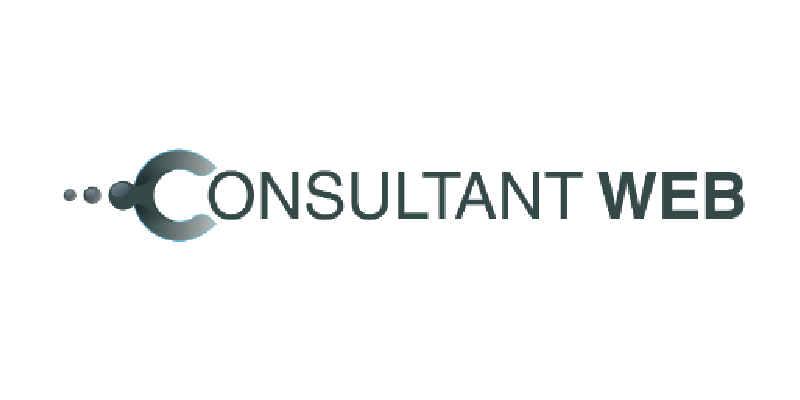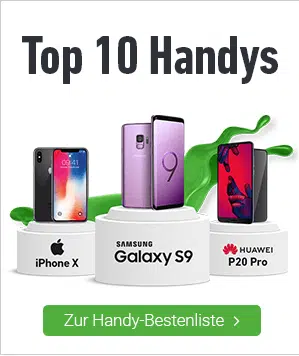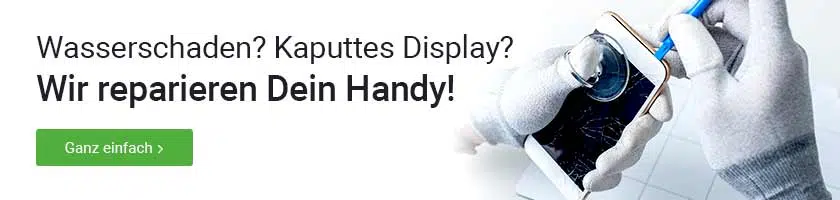Un chiffre, froid et net : plus de deux milliards de fichiers PDF circulent chaque jour sur la planète. Dans ce flot ininterrompu, une question persiste : comment les lire, les annoter, ou même les modifier sans débourser un centime ni s’enfermer dans un logiciel verrouillé ? C’est là que LibreOffice entre en scène, et la réponse mérite qu’on s’y arrête.
LibreOffice ne se limite pas à ouvrir des documents texte ou des tableurs. Depuis la version 3.3, un outil d’import de fichiers PDF a été intégré, jusque-là réservé à des applications payantes ou à des extensions peu engageantes. Loin de se cantonner à la simple visualisation, ce module offre aussi la possibilité de modifier et d’exporter les PDF, même si tout n’est pas toujours parfait.
Modifier un PDF directement n’est jamais une promenade de santé : la mise en page, les polices exotiques et les images capricieuses peuvent jouer des tours. On constate vite que c’est LibreOffice Draw, le module de dessin, qui prend la main, avec ses forces… et ses limites.
Pourquoi LibreOffice est une alternative gratuite pour lire et modifier des PDF
Les abonnements, les logiciels verrouillés, les solutions payantes : on peut s’en passer. LibreOffice, suite bureautique open source accessible à tous, répond concrètement au besoin de manipuler les fichiers PDF. Son module LibreOffice Draw permet de lire, annoter, voire modifier un document PDF sans s’aventurer sur des plateformes incertaines ou sortir la carte bleue.
Dans l’environnement libreoffice bureautique gratuite, la prise en main reste directe. Ouvrez un pdf avec LibreOffice : la présentation respecte l’original, texte comme images. Un mot à corriger ? Une photo à remplacer ? L’interface rend ces tâches accessibles, simplifiant la conversion PDF et l’édition.
Voici ce que propose l’outil pour manipuler vos PDF :
- Lecture et annotation immédiate de vos fichiers PDF
- Modification des zones de texte, ajout ou retrait d’images selon vos besoins
- Conversion PDF en ODT : transformer votre fichier PDF en un document éditable dans LibreOffice Writer
La conversion PDF LibreOffice fonctionne sans heurt sur la majorité des fichiers, hormis ceux qui utilisent des polices propriétaires ou une structure complexe. Vous pouvez également exporter votre travail au format PDF, ce qui permet de préserver la mise en page pour un partage simple et fiable.
Avec LibreOffice, la gestion quotidienne des documents PDF devient transparente. Que vous soyez un utilisateur chevronné ou débutant, vous profitez d’un outil adaptable, sans contraintes de licence ni restrictions cachées. Cette approche privilégie la liberté, l’accessibilité et le contrôle, dans l’esprit du logiciel libre.
Importer un fichier PDF dans LibreOffice : mode d’emploi simple et rapide
Ouvrir un fichier PDF dans LibreOffice, c’est affaire de minutes. Le parcours a été pensé pour éviter les obstacles inutiles lors de la lecture ou de l’annotation. Démarrez LibreOffice, rendez-vous dans le menu Fichier, choisissez Ouvrir, puis localisez le document PDF souhaité. Rapidement, Draw, le module de dessin, prend le relais. À l’écran, chaque page du fichier s’affiche, prête pour une exploration ou une modification.
Aucune extension supplémentaire ni manipulation technique : Importer un PDF dans LibreOffice bénéficie d’une compatibilité native. Qu’il s’agisse de fichiers issus d’un scanner ou de documents générés par un logiciel professionnel, la suite s’adapte. Les utilisateurs ayant l’habitude de jongler entre plusieurs outils y trouvent une simplicité bien venue.
Voici comment LibreOffice facilite l’ouverture et la gestion des PDF :
- Accès facilité via le menu Fichier / Ouvrir
- Respect de la structure du document PDF lors de l’affichage
- Insertion, suppression ou déplacement de pages en quelques clics
Avec LibreOffice Draw, l’importation PDF devient intuitive. Blocs graphiques, textes, images : tout se manipule et se réorganise sans tracas. Les plus expérimentés profiteront de la gestion des calques, précieuse pour des documents composites. Les métadonnées et liens internes sont conservés, pour ne rien perdre de la richesse du fichier source.
Peut-on vraiment modifier un PDF comme un document classique ?
Dès l’ouverture d’un fichier PDF dans LibreOffice Draw, une interrogation revient souvent : l’édition sera-t-elle aussi simple que sur un fichier texte ? En réalité, tout dépend du PDF d’origine. Oui, LibreOffice permet d’éditer le contenu d’un PDF, mais le confort d’utilisation varie en fonction de la structure du document.
Si le PDF vient d’un éditeur de texte (Writer, Word…), l’édition est fluide. Les blocs de texte, images ou formes vectorielles se sélectionnent et se modifient aisément. Police, taille, couleur : tout se règle depuis le panneau latéral. Mais dès qu’il s’agit d’un scan ou d’un export complexe, les limites se font sentir : texte fragmenté, images fusionnées, éléments impossibles à dissocier.
Voici ce que l’on peut modifier avec LibreOffice Draw sur la plupart des PDF :
- Texte : modification directe sur la majorité des blocs
- Images et éléments graphiques : insertion ou suppression facilitée
- Objets : repositionnement par glisser-déposer
LibreOffice Writer, de son côté, ne gère pas l’édition directe des PDF. Seule la visualisation ou la conversion (souvent avec des ajustements de mise en forme) est envisageable. Pour des besoins plus pointus, il peut être utile d’envisager d’autres outils comme PDF-XChange Viewer ou des modules OCR. Les fichiers venus de Word, Excel ou PowerPoint posent parfois des défis. Avant d’entamer de grandes modifications, il vaut mieux examiner la structure du contenu du fichier PDF.
Gérer ses fichiers PDF au quotidien : astuces et conseils pour aller plus loin avec LibreOffice
Travailler avec un fichier PDF dans LibreOffice, ce n’est pas seulement modifier. Les besoins évoluent, les usages aussi. Par exemple, LibreOffice Draw permet d’extraire une page d’un rapport dense ou de réorganiser l’ordre des pages en un instant. Il suffit de faire glisser une page dans le panneau latéral pour la déplacer ou la supprimer.
Pour les images intégrées, rien de plus simple : sélectionnez, redimensionnez, supprimez ou remplacez selon la situation. Les annotations se font via les outils de forme et de texte, rendant possible l’ajout de commentaires visibles, sans dépendre d’outils propriétaires. Besoin d’une signature manuscrite ? Insérez une image scannée ou créez une forme vectorielle, c’est à portée de clic.
La conversion ne pose pas de difficulté. Vous pouvez enregistrer le document modifié en format PDF ou l’exporter en ODT, selon l’utilisation prévue. Pour optimiser la gestion des PDF dans LibreOffice, gardez en tête ces conseils pratiques :
- Adaptez la résolution des images à l’export pour préserver leur qualité dans le PDF final
- Divisez un PDF volumineux en plusieurs fichiers à l’aide de l’outil d’exportation page par page
- Servez-vous de la fonction « Rechercher et remplacer » pour corriger rapidement les erreurs répétées
La compatibilité avec les documents issus de Microsoft Office ou de services comme Google ou Firefox peut fluctuer : un contrôle de la mise en page après conversion s’impose. Pour les travaux collaboratifs ou le partage, privilégiez l’envoi direct en PDF pour garantir un affichage fidèle, indépendant d’Adobe ou d’autres solutions fermées.
À l’heure où chaque document compte, LibreOffice s’affirme comme une passerelle fiable entre le monde du PDF et celui de l’édition libre. À chacun d’en saisir les possibilités, pour rendre la gestion des fichiers plus simple, plus ouverte et un peu plus libre, chaque jour.